Iragazi, Bilatu eta Bilatu funtzioak
Hauei aplikatzen zaie: Canvas aplikazioak
Mahaigaineko fluxuak
Modeloetan oinarritutako aplikazioak
Power Pages
Power Platform CLI
Bat edo gehiago aurkitzen ditu erregistroak batean taula.
Ikusi bideo hau Iragazkia, **Bilaketa eta Bilaketa funtzioak nola erabiltzen diren ikasteko :
Oharra
PAC CLI pac power-fx komandoek ez dute Bilatu funtzioa onartzen.
Deskribapenak
Filter funtzioak formula bat betetzen duten taula batean erregistroak aurkitzen ditu. Erabili Iragazkia irizpide batekin edo gehiagorekin bat datozen erregistro-multzo bat aurkitzeko eta ez datozen erregistroak baztertu.
LookUp funtzioak formula bat betetzen duten taula batean lehen erregistroak aurkitzen ditu. Erabilera- Bilatu irizpide bat edo gehiago betetzen dituen erregistro bakarra aurkitzeko.
Bientzat, formula taulako erregistro bakoitzerako ebaluatzen da. Honen emaitza: egia emaitzan jasotzen dira. Formula normalaz gain operadoreak, erabil dezakezu non eta exactin operadorea azpiatzeko partiduetarako.
Une honetan prozesatzen ari den erregistroko eremuak erabilgarri daude formulan. Beste balio bat erabili nahi baduzu, erabili ThisRecord eragilea edo aipatu eremuak beren izenen arabera. As eragilea erabil daiteke prozesatuko den erregistroari izena jartzeko; horri esker, formula errazagoa izango da eta habiaratutako erregistroak erabilerrazagoak izango dira. Informazio gehiago lortzeko, ikusi beheko adibideak eta erregistro-esparruarekin lan egitea.
Search funtzioa aurkitzen ditu bere zutabeetako batean kate batean kate bat duten tauletan. Katea zutabearen edonon ager daiteke; adibidez, "rob" edo "bert" bilatuz gero, "Robert" daukan zutabe batean bat etorriko litzateke. Bilaketak maiuskulak eta minuskulak bereizten ditu. Ez bezala Filter eta LookUp, Search funtzioak kate bakarra erabiltzen du formula baten ordez parekatzeko.
Iragazi eta Bilatu jatorrizko taularen zutabe eta irizpideekin bat datozen erregistroak dituen taula bat itzultzen du. LookUp k aurkitutako lehen erregistroa soilik itzultzen du, erregistroa balio bakar batera murrizteko formula bat aplikatu ondoren. Erregistrorik aurkitzen ez bada, Filter eta Search itzuli an hustu taula eta LookUp itzultzen hutsik.
Taulak Power Apps-ko balio bat dira, kate edo zenbaki bat bezala. Funtzioetatik pasatu eta itzuli daitezke. Iragazi, Bilatu eta Bilaketa ez dute aldatu taula. Horren ordez, taula bat argumentu gisa hartzen dute eta taula, erregistro edo balio bakar bat itzultzen dute bertatik. Informazio gehiago lortzeko, ikusi Taulekin lanean.
Ordezkaritza
Ahal denean, Power Apps-ek iragazkia ordezkatuko du eta datu-iturburuen eta orrien eragiketak antolatuko ditu eskatu ahalako emaitzen bidez. Adibidez, datuz betetako Galeria kontrol bat erakusten duen aplikazio bat abiarazten duzunean, lehen erregistro multzoa soilik ekarriko da gailura. Erabiltzaile-korritze gisa, datu osagarria datu-iturburutik ekarriko dira. Ondorioz, aplikazioa bizkorrago ibiliko da eta datu multzo oso handiak atzituko ditu.
Alabaina, baliteke ordezkaritza beti posible ez izatea. Datu-iturburuak desberdinak izan daitezke ordezkaritzarekin onartzen dituzten funtzioen eta eragiketen arabera. Formula osoa ordezkatu ezin badira, agintari-inguruneak ordezkatu ezin daitekeen zatia markatuko du abisu batekin. Ahal bada, aldatu formula ordezkatu egin daitezkeen funtzioak eta eragiketak saihesteko. Datu-iturburuak eta eragiketak ordezka daitezkeen ordezkaritza-zerrendaren xehetasunak.
Ezin bada egin ordezkatze-eragiketa, Power Apps-ek erregistro multzo txiki bat soilik erabiliko du modu lokalean kudeatzeko. Iragazi eta antolatu funtzioek erregistro multzo txikietan soilik funtzionatuko dute. Baliteke Galerian dagoena istorio osoa ez izatea, eta nahasgarria izatea bezeroentzat.
Informazio gehiago lortzeko, ikusi ordezkaritzaren informazio orokorra.
Sintaxia
Iragazkia(Taula*, Formula1 [, *Formula2*, ... ] )
- Taula - Beharrezkoa. Taula bilatzeko.
- Formulak - Beharrezkoa. Formula zeinaren bitartez taulako erregistro bakoitza balioztatuko da. Funtzioak emaitza horren erregistro guztiak itzultzen ditu egia. Mahaiaren barruan zutabeak erreferentzia ditzakezu. Formula bat baino gehiago ematen baduzu, formula guztien emaitzak konbinatu egingo dira eta funtzioa.
Bilatu(Taula*, SearchString, Column1 [, *Column2*, . ..])
- Taula - Beharrezkoa. Taula bilatzeko.
- SearchString - Beharrezkoa. Bilatzeko kateak. Bada hutsik edo kate huts bat, erregistro guztiak itzuli egingo dira.
- Zutabeak - Beharrezkoa. Barneko zutabeen izenak Taula bilatu. Bada SearchString Zutabe hauetako edozein daturen barruan aurkitzen da partzial gisa, erregistro osoa itzuliko da.
Oharra
3.24042 bertsioaren Power Apps bertsioaren aurretik, Bilaketa funtziorako zutabe-izenak testu-kate batekin zehazten ziren komatxo bikoitzak erabiliz, eta # batekin konektatuta egon bazen. datu-iturburu izen logikoak ere izan behar zuten. Adibidez, komatxo bikoitzak dituen "cr43e_name" izen logikoa erabili da bistaratze-izenaren ordez Izena komarik gabe. . Zuriuneak dituzten zutabe-izenak dituzten SharePoint eta Excel datu-iturburuetarako, tarte bakoitza "_x0020_"-rekin zehaztu zen, adibidez "Zutabearen izena" as "Column_x0020_Name". Bertsio honen ondoren, aplikazio guztiak automatikoki eguneratu ziren artikulu honetan deskribatutako sintaxi berrira.
Bilatu(Taula*, Formula [, ReductionFormula ] )
- Taula - Beharrezkoa. Taula bilatzeko. IUan sintaxia honela erakusten da iturria funtzio-koadroaren gainean.
- Formula - Beharrezkoa. Formula zeinaren bitartez taulako erregistro bakoitza balioztatuko da. Funtzioak emaitza horren lehen erregistroa itzultzen ditu egia. Mahaiaren barruan zutabeak erreferentzia ditzakezu. IUan sintaxia honela erakusten da baldintza funtzio-koadroaren gainean.
- ReductionFormula - Aukerakoa. Formula hau aurkitutako erregistroaren gainean ebaluatzen da eta, ondoren, erregistroa balio bakarrera murrizten da. Mahaiaren barruan zutabeak erreferentzia ditzakezu. Parametro hau erabiltzen ez baduzu, funtzioak erregistro osoa itzuliko du taulatik. IUan sintaxia honela erakusten da emaitza funtzio-koadroaren gainean.
Adibideak
Hurrengo adibideek: IceCreamdatu-iturburua:

| Formula | Deskribapenak | Result |
|---|---|---|
| Iragazkia (Izozkia, OnOrder > 0) | Erregistroak non itzultzen ditu OnOrder zero baino handiagoa da. |  |
| Iragazkia (Izozkia, Kantitatea + OnOrder > 225) | Baturaren erregistroa itzultzen du Kopurua eta OnOrder zutabeak 225 baino handiagoa da. | 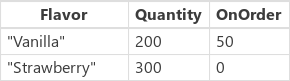 |
| Iragazkia (Izozkia, "txokolatea" Behean (Zaporea)) | "Txokolatea" hitza agertzen den erregistroak itzultzen ditu zaporea izena, maiuskulaz edo minuskulaz independentea. |  |
| Iragazkia (Izozkia, Kantitatea < 10 && On Order < 20) | Fitxategiak itzultzen ditu Kopurua 10 baino txikiagoa da OnOrder 20 baino txikiagoa da. Ez dago erregistrorik irizpide hauek, beraz, taula huts bat itzultzen da. |  |
| Bilatu (Izozkia, "choc", Zaporea) | "Txok" katea agertzen den erregistroak itzultzen ditu zaporea izena, maiuskulaz edo minuskulaz independentea. |  |
| Bilatu(Izozkia, "", Zaporea) | Bilaketa-terminoa hutsik dagoenez, erregistro guztiak itzultzen dira. |  |
| LookUp(Izozkia, Zaporea = "Txokolatea", Kantitatea) | Zaporea "Txokolate"-ren berdina duen disko bat bilatzen du, eta horietako bat dago. Aurkitutako lehen diskoa eskuratzeko, itzultzaileak itzuliko du Kopurua erregistro horretakoa. | 100 |
| Bilatu (Izozkia, Kantitatea > 150, Kantitatea + Eskaera) | Disko bat bilatu dute Kopurua 150 baino handiagoa, eta horietatik anitz daude. Aurkitutako lehen diskoarengatik, "Vanilla" da zaporea, balioaren batura itzultzen du Kopurua eta OnOrder zutabeak. | 250 |
| LookUp(Izozkia, Zaporea = "Pistatxoa", Enkargatu) | Disko bat bilatu dute zapore "Pistatxoa" berdina, eta horietako bat ez dago. Bat ere ez delako aurkitzen, Bilatu itzultzen du hutsik. | hutsik |
| LookUp(Izozkia, Zaporea = "Banilla") | Zaporea "Vanilla"ren berdina duen disko bat bilatzen du, eta horietako bat dago. Murrizketarik ez zen formularik eman, erregistro osoa itzultzen da. | { Zaporea: "Bainila", Kantitatea: 200, OnOrder: 75 } |
Aukeraketa zutabeekin iragaztea
Ondorengo adibidean Kontua taula Microsoft Dataverse datu-iturburu gisa. Adibide honek erakusten du nola egin Iragazi hautatutako Konbinazio koadroaren kontrol balioetan oinarritutako kontuen zerrenda:
Urratsez urrats
Ireki aplikazio huts bat.
Gehitu pantaila berria Pantaila berria aukera.
Gainean Txertatu fitxa, aukeratu Galeria eta, ondoren, hautatu Bertikala.
Gainean Ezaugarriak eskuineko paneleko fitxa, ireki datu-iturburu eta, ondoren, hautatu Kontuak.
(Aukerakoa) Maketazioa zerrenda, hautatu aukera desberdinak.
Gainean Txertatu fitxa, aukeratu Sarrera eta, ondoren, hautatu Konbinazio kutxa. Errepikatu urratsa konbinazio koadroaren beste bi kontrol gehitzeko.
Konbinazio kutxa kontrol bakoitzerako, gainean Propietateak fitxa eskuineko panelean, ireki Datu-iturburua eta gero hautatu Kontuak. Aukeratu Editatu Alboan Eremuak aukera eta ondoren hautatu Testu nagusia eta SearchField balioak. Testu nagusia konbinazio koadroan gehitu nahi dituzun aukeren zutabea izan beharko luke. Errepikatu urratsa konbinazio koadroaren beste bi kontrolerako.

Orain hautatu Galeria kontrolatu eta ezarri Elementuak ondoko formula honen jabetza:
Filter(Accounts, 'Industry' = ComboBox3.Selected.Industry Or IsBlank(ComboBox3.Selected.Industry), 'Relationship Type' = ComboBox2.Selected.'Relationship Type' Or IsBlank(ComboBox2.Selected.'Relationship Type'), 'Preferred Method of Contact' = ComboBox1.Selected.'Preferred Method of Contact' Or IsBlank(ComboBox1.Selected.'Preferred Method of Contact'))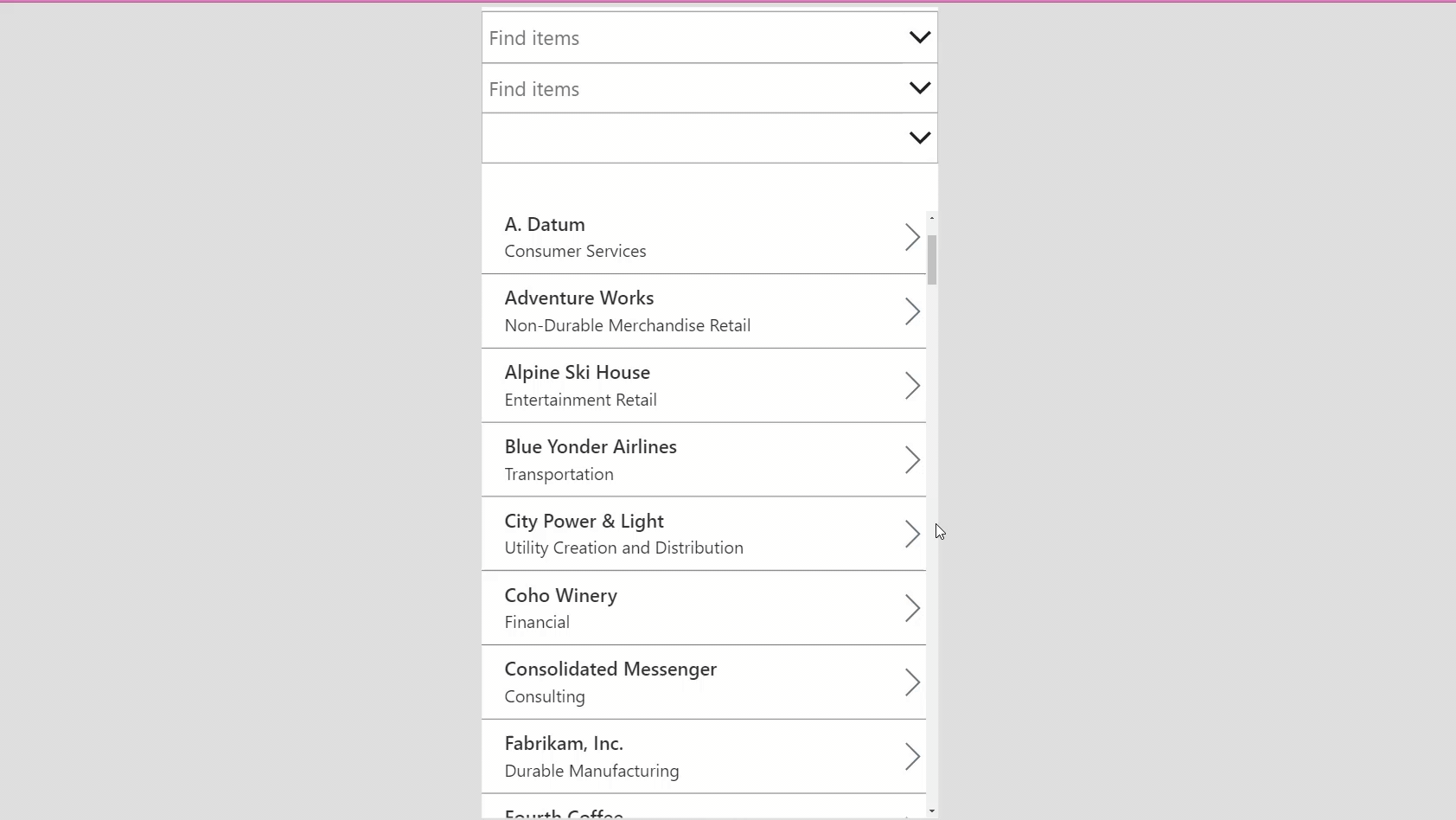
Bilaketa erabiltzailearen esperientzia
Hurrengo adibideek: IceCreamdatu-iturburua:
Aplikazio askotan, karaktere bat edo gehiago idatz ditzakezu bilaketa-koadro batean datu-multzo handi batean erregistroen zerrenda iragazteko. Idatzi ahala, zerrendak bilaketa irizpideak betetzen dituzten erregistroak baino ez ditu erakusten.
Artikulu honen gainontzeko adibideek datu hauek dituzten Bezeroak izeneko zerrenda baten bilaketaren emaitzak erakusten dituzte:

Datu-iturburu hori bilduma gisa sortzeko, sortu Button kontrola eta ezarri horren OnSelect propietatea formula honetan:
ClearCollect(Bezeroak, Taula({ Izena: "Fred Garcia", Konpainia: "Northwind Traders" }, { Izena: "Cole Miller", Enpresa: "Contoso" }, { Izena: "Glenda Johnson", Enpresa: "Contoso" }, { Izena: "Mike Collins ", Enpresa: "Adventure Works" }, { Izena: "Colleen Jones", Enpresa: "Adventure Works" }) )
Adibide honetan bezala, erregistroen zerrenda bistan dezakezu Galeriaren kontrola pantailaren behealdean. Pantailaren goialdean, gehi dezakezu Text input kontrola, izendatua SearchInput, erabiltzaileek interesa duten erregistroak zehaztu ditzaten.

Erabiltzaileak karaktereak sartu ahala SearchInput, galeriako emaitzak automatikoki iragazten dira. Kasu honetan, galeria bezeroaren izena (ez konpainiaren izena) erregistroak erakusteko konfiguratuta dago karaktere sekuentziarekin SearchInput. Erabiltzailea motak badira co bilaketa-koadroan, galeriak emaitza hauek erakusten ditu:

Iragazkian oinarrituta izena zutabea ezarri elementuak galeriaren kontrola jabetza hauetako formula batetara:
| Formula | Deskribapenak | Emaitza |
|---|---|---|
| Iragazkia(Bezeroak, Hasi(Izena, BilaketaSarrera.Testua)) | Iragazkiak Bezeroak datu-iturburu bilaketa-katea hasieran hasieran agertzen diren erregistroetarako izena zutabea. Probak kasua ez da sentikorra. Erabiltzailea motak badira co bilaketa-koadroan, galeriak erakusten du Colleen Jones eta Cole Miller. Galeriak ez du erakusten Mike Collins delako izena erregistro horretarako zutabea ez da bilaketa-katearekin hasten. |  |
| Iragazkia (Bezeroak, SearchInput. Testua izenean) | Iragazkiak Bezeroak datu-iturburu bilaketa-katea hasieran hasieran agertzen diren erregistroetarako izena zutabea. Probak kasua ez da sentikorra. Erabiltzailea motak badira co bilaketa-koadroan, galeriak erakusten du Colleen Jones,Cole Miller, eta Mike Collins bilaketaren katea nonbait agertzen delako Name erregistro horien guztien zutabea. |  |
| Bilatu (Bezeroak, BilaketaSarrera.Testua, Izena) | Antzekoa erabiltzen duzu in operadorea, Bilaketa funtzioaren bidez partida bat bilatzen du izena erregistro bakoitzeko zutabea. Zutabearen izena komatxo biren artean sartu behar duzu. |  |
Bilaketa zabaldu dezakezu Enpresa zutabea eta Izena zutabea:
| Formula | Deskribapenak | Emaitza |
|---|---|---|
| Iragazkia(Bezeroak, Hasi(Izena, BilatuSarrera.Testua) || Hasi(Enpresa, BilatuSarrera.Testua) ) | Iragazkiak Bezeroak datu-iturburu zeinetan erregistroetarako izena zutabea edo Enpresa zutabea bilaketa-katearekin hasten da (adibidez, co). || operadorea dago egia hala bada StartsWith funtzioa da egia. |  |
| Iragazkia (Bezeroak, SearchInput. Testua izenean || BilaketaSarrera. Testua Enpresan) | Iragazkiak Bezeroak datu-iturburu zeinetan erregistroetarako izena zutabea edo Enpresa zutabea bilaketa-katearekin hasten da (adibidez, co) nonahi horren barruan. |  |
| Bilatu (Bezeroak, BilaketaSarrera.Testua, Izena, Enpresa) | in operadorea erabiltzearen antzera, Search funtzioak bilatu egiten du Bezeroak datu-iturburua erregistroetarako zeinetan Izena zutabea edo Enpresa zutabeak barne hartzen ditu bilaketa katea (adibidez, co) nonahi horren barruan. Search funtzioa irakurtzeko eta idazteko errazagoa da Filter hainbat zutabe eta hainbat zehaztu nahi badituzu in operadoreak. |  |